在編輯圖像時,經常需要降低噪點,尤其是對於一些光線較暗或分辨率較低的圖片。 而在某些情況下,您會希望做與此相反的事情。 您喜歡在圖像文件中添加一些噪點或膠片顆粒並獲得複古效果。 這篇文章將告訴你如何 為圖像添加噪聲 一步步。

如何免費在線為圖像添加噪點
添加噪點有助於為圖像賦予某種情感。 例如,黑白照片在應用噪點效果後看起來特別棒。 有許多圖像編輯器應用程序和在線工具可以幫助您為圖像添加噪點。 在這一部分,我們推薦流行的 像素化 為您在線添加噪聲到圖像。
步驟1打開您的網絡瀏覽器,搜索 Pixelied,然後轉到其個人 為圖像添加噪聲 頁。 當您進入該頁面時,您可以向下滾動以查看 Pixelied 免費在線照片編輯器的主要功能。 您可以點擊 上傳你的圖片 按鈕將您的圖片添加到其中。
步驟2上傳圖像文件後,您將被引導至其主編輯頁面。 在左側面板上,您可以訪問 Noise 下的功能 影響 標籤。 只需移動它的按鈕即可為您的圖片添加噪點。 您可以直接查看加噪效果。
步驟3如您所見,Pixelied 還提供其他濾鏡、效果和編輯功能。 您可以使用它們輕鬆編輯圖片。 之後,您可以單擊 下載 右上角的按鈕將此編輯後的圖像保存到您的設備上。 在此步驟中,您可以選擇輸出格式、調整其質量並根據需要調整大小。
第 2 部分。如何使用 Adobe Photoshop 為圖像添加噪點
Photoshop 是一種流行的圖像編輯器,可以幫助您處理各種編輯工作。 當您想為圖片添加一些噪點或膠片顆粒效果時,您可以依靠它。 您可以從其官方網站免費下載 Photoshop 並享受 7 天的免費試用。
步驟1啟動 Photoshop,創建一個新圖層,然後將圖片加載到它上面。
步驟2要快速為圖像添加噪聲,您可以單擊頂部 篩選 菜單。 從其下拉列表中,單擊 Noise,然後選擇 添加噪音 選項。 在“添加噪聲”彈出窗口中,您可以自由拖動 金額 條來控制噪聲添加效果。 在這裡您可以根據需要選擇高斯分佈或均勻分佈。 Photoshop 還提供了單色選項,以確保顆粒沒有任何顏色。
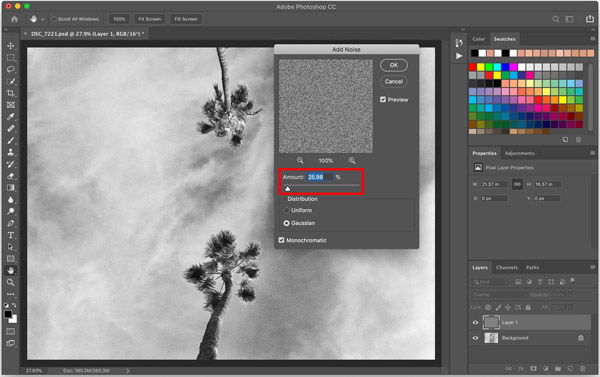
步驟3當您對結果滿意時,您可以單擊 OK 按鈕以保存您的更改。 選擇 文件 在頂部菜單欄上,然後使用它的 節省 功能將此編輯後的圖像文件存儲在您的設備上。
第 3 部分。如何免費在線去除圖像中的噪音
如果您想減少圖像中的噪音,您可以依靠易於使用的 免費圖像升頻器. 它允許您免費在線去除照片中的噪點並提高其質量。 採用先進的AI技術和深度學習算法,可有效修復老圖或低分辨率圖片,去除背景噪音,提升畫質。
步驟1打開瀏覽器,進入官方 免費圖像升頻器 網站。 點擊 上傳你的照片 按鈕將您的圖像添加到其中。 它高度支持所有流行的圖像格式,包括 JPG、JPEG、BMP、PNG、TIF 和 TIFF。

步驟2上傳圖片文件時,會自動去除圖片的噪點,默認放大到2x。 您可以同時查看源圖像和增強圖像。 您也可以選擇其他尺碼 放大 根據你的需要。

步驟3點擊 節省 按鈕以保存此編輯後的圖片而不會降低質量。 您可以在 Windows 和 Mac 計算機、iPhone、iPad 或 Android 手機上免費使用它。
相關:第 4 部分。如何向圖像添加噪聲的常見問題解答
問題1. 什麼是圖像噪點?
圖像噪聲是指圖像中亮度或顏色信息的隨機變化。 它通常是電子噪聲的一個方面。
問題2.圖像噪聲主要有哪些類型?
圖像噪聲主要分為三種主要類型,隨機噪聲、固定模式噪聲和條帶噪聲。
問題 3. 如何在 Android 手機上為圖像添加噪點?
除了使用像上面推薦的 Pixelied 這樣的在線圖像編輯器,您還可以使用一些第三方應用程序為 Android 設備上的照片添加噪點。 您可以在 Google Play 商店中輕鬆找到關聯的。
結論
在某些情況下,您想 為圖像添加噪聲 以獲得複古效果。 這篇文章分享了兩種簡單的方法來做到這一點。 此外,您還可以了解如何去除圖片中不需要的噪音。



 iPhone數據恢復
iPhone數據恢復 iOS系統恢復
iOS系統恢復 iOS數據備份和還原
iOS數據備份和還原 iOS屏幕錄像機
iOS屏幕錄像機 MobieTrans
MobieTrans iPhone轉移
iPhone轉移 iPhone橡皮擦
iPhone橡皮擦 WhatsApp轉移
WhatsApp轉移 iOS解鎖
iOS解鎖 免費HEIC轉換器
免費HEIC轉換器 iPhone 位置轉換器
iPhone 位置轉換器 Android數據恢復
Android數據恢復 故障Android數據提取
故障Android數據提取 Android數據備份和還原
Android數據備份和還原 手機轉移
手機轉移 數據恢復
數據恢復 藍光播放器
藍光播放器 Mac Cleaner
Mac Cleaner DVD刻錄
DVD刻錄 PDF 轉換
PDF 轉換 Windows密碼重置
Windows密碼重置 手機投影
手機投影 視頻轉換器最終版
視頻轉換器最終版 視頻編輯
視頻編輯 屏幕錄像大師
屏幕錄像大師 PPT到視頻轉換器
PPT到視頻轉換器 幻燈片製作
幻燈片製作 免費視頻轉換器
免費視頻轉換器 免費屏幕錄像機
免費屏幕錄像機 免費HEIC轉換器
免費HEIC轉換器 免費視頻壓縮器
免費視頻壓縮器 免費的PDF壓縮器
免費的PDF壓縮器 免費音頻轉換器
免費音頻轉換器 免費錄音機
免費錄音機 免費視頻喬伊納
免費視頻喬伊納 免費圖像壓縮器
免費圖像壓縮器 免費背景橡皮擦
免費背景橡皮擦 免費圖像升頻器
免費圖像升頻器 免費水印去除劑
免費水印去除劑 iPhone屏幕鎖
iPhone屏幕鎖 拼圖立方體
拼圖立方體





